Χρησιμοποιήστε την εργασία για να διαχειριστείτε τις παραγγελίες προς τους προμηθευτές.
.
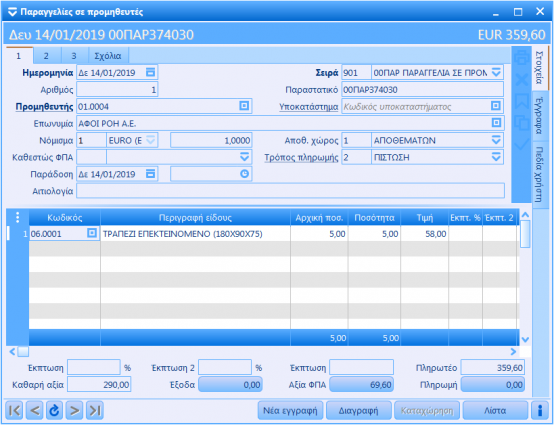
.
Ενότητα «Στοιχεία»
Σελίδα «1»
◦ Ημερομηνία: Εισάγετε την ημερομηνία καταχώρησης του παραστατικού. Η εφαρμογή προτείνει την τρέχουσα ημερομηνία, η οποία μπορεί να μεταβληθεί. Η συμπλήρωση του πεδίου είναι απαραίτητη για την καταχώρηση της εγγραφής.
◦ Σειρά: Επιλέξτε την επιθυμητή σειρά παραστατικού που επιθυμείτε επιλέγοντας από τις διαθέσιμες τιμές του σχετικού πίνακα, όπως αυτές έχουν οριστεί στην οργάνωση λειτουργίας της εφαρμογής (Οργάνωση – Σχεδιασμοί – Σειρών – Σειρές παραστατικών αγοράς). Η συμπλήρωση του πεδίου είναι απαραίτητη για την καταχώρηση της εγγραφής.
◦ Αριθμός: Εισάγετε τον αριθμό του παραστατικού. Αν έχει οριστεί στην οργάνωση λειτουργίας της εφαρμογής (Οργάνωση – Σχεδιασμοί – Σειρών – Σειρές παραστατικών αγοράς), η επιλεγμένη σειρά να ακολουθεί αυτόματη αρίθμηση, το πεδίο συμπληρώνεται αυτόματα.
◦ Παραστατικό: Εισάγετε τον κωδικό του παραστατικού. Αν έχει οριστεί στην οργάνωση λειτουργίας της εφαρμογής (Οργάνωση – Σχεδιασμοί – Σειρών – Σειρές παραστατικών αγοράς), η επιλεγμένη σειρά να παράγει κωδικό παραστατικού, το πεδίο συμπληρώνεται αυτόματα.
◦ Προμηθευτής: Εισάγετε τον κωδικό του προμηθευτή. Αν στα σταθερά στοιχεία του προμηθευτή έχει ορίσει κάποια τιμή στο πεδίο «Έλεγχος κινήσεων», η αναζήτηση του προμηθευτή δεν είναι δυνατή. Επίσης αν έχει οριστεί τιμή στο πεδίο «Επιλογή σε αγορές» που δεν είναι συμβατή με την σειρά παραστατικού που έχετε επιλέξει, η εφαρμογή εμφανίζει σχετικό μήνυμα σφάλματος. Η συμπλήρωση του πεδίου είναι απαραίτητη για την καταχώρηση της εγγραφής.
◦ Υποκατάστημα: Εισάγετε το υποκατάστημα του προμηθευτή επιλέγοντας από τις διαθέσιμες τιμές του προτεινόμενου πίνακα.
◦ Επωνυμία: Εναλλακτικά αντί για τον κωδικό του προμηθευτή, εισάγετε την επωνυμία του. Το πεδίο συμπληρώνεται αυτόματα μετά την εισαγωγή του κωδικού του προμηθευτή.
◦ Νόμισμα: Το πρώτο πεδίο αναφέρεται στο νόμισμα συναλλαγής. Η εφαρμογή προτείνει το κύριο νόμισμα, που έχει οριστεί στην οργάνωση λειτουργίας της εφαρμογής (Οργάνωση – Παράμετροι – Γενικές). Αν όμως το νόμισμα συναλλαγής του προμηθευτή είναι διαφορετικό, το πεδίο συμπληρώνεται με την τιμή που υπάρχει στο αντίστοιχο πεδίο στα στοιχεία του προμηθευτή.
Το δεύτερο πεδίο αφορά την ισοτιμία του κύριου νομίσματος με το νόμισμα συναλλαγής. Η αξία του πεδίου έχει τιμή ένα (1) αν το νόμισμα συναλλαγής είναι το κύριο. Αν το νόμισμα συναλλαγής του προμηθευτή είναι διαφορετικό, τότε γίνεται αναζήτηση για την ισοτιμία των δύο νομισμάτων, με βάση την ημερομηνία του παραστατικού και το πεδίο συμπληρώνεται ανάλογα. Αν δεν βρεθεί ισοτιμία η εφαρμογή παράγει σχετικό μήνυμα και η τιμή του πεδίου παραμένει ένα (1) μέχρι να καθοριστεί από τον χρήστη.
◦ Αποθ. χώρος: Το πεδίο συμπληρώνεται αυτόματα με τον αποθηκευτικό χώρο που έχει συνδεθεί με το υποκατάστημα που επιλέξατε κατά την εισαγωγή σας στην εφαρμογή. Η σύνδεση υποκαταστήματος αποθηκευτικού χώρου γίνεται στην εργασία (Πίνακες – Γενικοί – Υποκαταστήματα). Αν στον σχεδιασμό της συγκεκριμένης σειράς στην οργάνωση λειτουργίας της εφαρμογής (Οργάνωση – Σχεδιασμοί – Σειρών – Σειρές παραστατικών αγοράς), έχει οριστεί στη σχετική παράμετρο αποθηκευτικός χώρος η τιμή του πεδίου μεταβάλλεται αντίστοιχα.
◦ Καθεστώς ΦΠΑ: Εισάγετε το καθεστώς Φ.Π.Α στο οποίο ανήκει η συναλλαγή. Το πεδίο συμπληρώνεται αυτόματα, αν έχει οριστεί τιμή στο αντίστοιχο πεδίο στα στοιχεία του προμηθευτή.
◦ Τρόπος πληρωμής: Εισάγετε τον τρόπο πληρωμής της συναλλαγής επιλέγοντας από τις διαθέσιμες τιμές του προτεινόμενου πίνακα, που έχουν οριστεί στην εργασία (Πίνακες – Αγορές – Τρόποι πληρωμής). Το πεδίο συμπληρώνεται αυτόματα, αν έχει οριστεί τιμή στο αντίστοιχο πεδίο στα στοιχεία του προμηθευτή ή του υποκαταστήματος του, σε περίπτωση που έχετε συμπληρώσει το πεδίο «Υποκατάστημα». Αν δεν έχει οριστεί τιμή σε κάποιο από αυτά τα πεδία, το πεδίο συμπληρώνεται με τον τρόπο πληρωμής που έχει οριστεί στη σχετική παράμετρο στην οργάνωση λειτουργίας της εφαρμογής (Οργάνωση – Σχεδιασμοί – Σειρών – Σειρές παραστατικών αγοράς).
◦ Παράδοση: Εισάγετε την ημερομηνία και την ώρα παράδοσης των ειδών.
◦ Αιτιολογία: Συμπληρώστε το πεδίο επιλέγοντας από τις διαθέσιμες τιμές του προτεινόμενου πίνακα, όπως αυτές έχουν οριστεί στην εργασία (Πίνακες – Αγορές – Αιτιολογία αγορών).
.
Σελίδα «2»
◦ Σκοπός διακίνησης: Εισάγετε τον σκοπό διακίνησης των ειδών επιλέγοντας από τις διαθέσιμες τιμές του προτεινόμενου πίνακα, όπως αυτές έχουν οριστεί στην εργασία (Πίνακες – Γενικοί – Σκοποί διακίνησης). Το πεδίο συμπληρώνεται αυτόματα αν κατά τον σχεδιασμό της σειράς του παραστατικού στην οργάνωση λειτουργίας της εφαρμογής (Οργάνωση – Σχεδιασμοί – Σειρών – Σειρές Παραστατικών αγορών) έχει οριστεί τιμή στο αντίστοιχο πεδίο.
◦ Αρ. αυτοκινήτου: Εισάγετε τον αριθμό του αυτοκινήτου που θα κάνει την μεταφορά των ειδών ή επιλέξτε από τις διαθέσιμες προτεινόμενες τιμές που έχουν αναφερθεί σε προηγούμενα παραστατικά του προμηθευτή. Το πεδίο συμπληρώνεται αυτόματα αν έχει οριστεί τιμή στο αντίστοιχο πεδίο στα στοιχεία του προμηθευτή. Επίσης αν δεν έχουμε ορίσει τον πελάτη του παραστατικού, πληκτρολογώντας τον αριθμό του αυτοκινήτου μας επιστρέφεται ο σχετικός πελάτης.
◦ Τρόπος αποστολής: Εισάγετε τον τρόπο αποστολής των ειδών επιλέγοντας από τις διαθέσιμες τιμές του προτεινόμενου πίνακα, όπως αυτές έχουν οριστεί στην εργασία (Πίνακες – Αγορές – Τρόποι αποστολής). Το πεδίο συμπληρώνεται αυτόματα, αν έχει οριστεί τιμή στο αντίστοιχο πεδίο στα στοιχεία του προμηθευτή ή στον σχεδιασμό της σειράς παραστατικού, στην οργάνωση λειτουργίας της εφαρμογής (Οργάνωση – Σχεδιασμοί – Σειρών – Σειρές Παραστατικών αγοράς).
◦ Μεταφορέας: Εισάγετε τον μεταφορέα των ειδών επιλέγοντας από τις διαθέσιμες τιμές του προτεινόμενου πίνακα, όπως αυτές έχουν οριστεί στην εργασία (Πίνακες – Γενικοί – Μεταφορείς). Το πεδίο συμπληρώνεται αυτόματα, αν έχει οριστεί τιμή στο αντίστοιχο πεδίο στα στοιχεία του προμηθευτή.
◦ Πελάτης παράδοσης: Εισάγετε τον κωδικό του πελάτη – παραλήπτη, αν πρόκειται για τριγωνική παράδοση.
◦ Υποκατάστημα: Εισάγετε το υποκατάστημα του παραλήπτη στο οποίο θα γίνει η παράδοση.
◦ Επωνυμία: Εναλλακτικά αντί για τον κωδικό του πελάτη – παραλήπτη, εισάγετε την επωνυμία του. Το πεδίο συμπληρώνεται αυτόματα μετά την εισαγωγή του κωδικού του πελάτη – παραλήπτη.
◦ Διεύθυνση: Εισάγετε την διεύθυνση αποστολής των ειδών. Το πεδίο συμπληρώνεται με την διεύθυνση της έδρας του πελάτη – παραλήπτη ή του υποκαταστήματος του, αν έχει συμπληρωθεί το πεδίο «Υποκατάστημα». Επιλέγοντας το εικονίδιο (κύκλο) που υπάρχει στο πεδίο η εφαρμογή σας μεταφέρει στο σημείο της διεύθυνσης στο google maps.
◦ Αιτιολογία 2: Συμπληρώστε το πεδίο επιλέγοντας από τις διαθέσιμες τιμές του προτεινόμενου πίνακα, όπως αυτές έχουν οριστεί στην εργασία (Πίνακες – Αγορές – Αιτιολογία αγορών).
.
Σελίδα «3»
◦ Υποκατάστημα: Το πεδίο συμπληρώνεται αυτόματα με τον υποκατάστημα που έχει δηλωθεί στον σχεδιασμό της συγκεκριμένης σειράς παραστατικού αγοράς.
◦ Λογαριασμός: Εισάγετε τον λογαριασμό που θα ενημερώσει τη γενική λογιστική.
◦ Αντιστοίχιση: Η τιμή του πεδίου είναι «ΝΑΙ» αν στα σταθερά στοιχεία του προμηθευτή το πεδίο «Αντιστοίχιση» έχει συμπληρωθεί με την επιλογή «Έναντι υπολοίπου». Σε αυτή την περίπτωση η παρούσα πιστωτική κίνηση θα αντιστοιχηθεί αυτόματα με την παλιότερη χρεωστική του προμηθευτή. Η τιμή του πεδίου είναι «ΟΧΙ» αν στα σταθερά στοιχεία του προμηθευτή το πεδίο «Αντιστοίχιση» έχει συμπληρωθεί με την επιλογή «Συγκεκριμένες κινήσεις».
◦ Κατάσταση παραγγελίας: Η τιμή του πεδίου αλλάζει σύμφωνα με την κατάσταση (Ανεκτέλεστη, Μερικώς εκτελεσμένη, Εκτελεσμένη) του παραστατικού παραγγελίας.
◦ Κατάσταση Δ.Α.: Η τιμή του πεδίου αλλάζει σύμφωνα με την κατάσταση (Εκκρεμές, Μερικώς τιμολογημένο, Τιμολογημένο) του παραστατικού δελτίου αποστολής.
◦ Εκτυπωμένο: Η τιμή του πεδίου μεταβάλλεται σε «ΝΑΙ» όταν το παραστατικό έχει εκτυπωθεί.
◦ Ακυρωμένο: Η τιμή του πεδίου μεταβάλλεται σε «ΝΑΙ» όταν το παραστατικό έχει ακυρωθεί.
◦ Ενημέρωση λογ/κής: Η τιμή του πεδίου μεταβάλλεται σε «ΝΑΙ» όταν το παραστατικό έχει δημιουργήσει άρθρα στην λογιστική.
.
Σελίδα «Σχόλια»
Εισάγετε οποιαδήποτε πρόσθετη πληροφορία και παρατήρηση αφορά το παραστατικό.
.
Γραμμές παραστατικού
Μετά την εισαγωγή του κωδικού του προμηθευτή εμφανίζεται το τμήμα του παραστατικού που αναφέρεται στα στοιχεία των ειδών.
◦ Κωδικός: Εισάγετε τον κωδικό του είδους.
◦ Περιγραφή είδους: Εναλλακτικά αντί για τον κωδικό του είδους εισάγετε την περιγραφή του. Το πεδίο συμπληρώνεται αυτόματα κατά την εισαγωγή του κωδικού του είδους.
◦ Αρχική ποσ.: Το πεδίο αναφέρει την αρχική ποσότητα του είδους και συμπληρώνεται αυτόματα κατά την συμπλήρωση του πεδίου «Ποσότητα».
◦ Ποσότητα: Εισάγετε την ποσότητα του είδους. Αν το είδος έχει διαχείριση σε serial number ή χρώμα/μέγεθος με δεξί κλικ στο εικονίδιο που εμφανίζεται στο πεδίο εμφανίζεται παράθυρο που σας επιτρέπει την επιλογή serial number ή την ανάλυση σε χρώμα/μέγεθος αντίστοιχα. Αν η διαχείριση του είδος γίνεται σε παρτίδες πατώντας F3 εμφανίζεται παράθυρο με τα στοιχεία γραμμής είδους. Με αριστερό κλικ πάνω στο εικονίδιο

που υπάρχει στο πεδίο «Παρτίδα», εμφανίζεται παράθυρο αναζήτησης των παρτίδων για την επιλογή της επιθυμητής. Για την καταχώρηση νέας παρτίδας κάντε πρώτα δεξί κλικ και μετά αριστερό, πάνω στο ίδιο εικονίδιο. Η εφαρμογή ανοίγει την εργασία «Στοιχεία παρτίδων» για την καταχώρηση των στοιχείων.
Κατά την καταχώρηση του παραστατικού το πεδίο αναφέρεται στην αρχική ποσότητα του είδους. Όταν η κατάσταση παραγγελίας γίνεται «Μερικώς εκτελεσμένη» η τιμή του πεδίου μειώνεται ενώ όταν γίνεται «Εκτελεσμένη» μηδενίζεται.
◦ Τιμή: Εισάγετε την τιμή του είδους. Το πεδίο συμπληρώνεται αυτόματα αν έχει οριστεί στην σχετική κίνηση του είδους, στην οργάνωση λειτουργίας της εφαρμογής (Οργάνωση – Σχεδιασμοί – Κινήσεων), ποια τιμή θα προτείνεται. Επίσης το πεδίο συμπληρώνεται αυτόματα σε περίπτωση που έχει οριστεί ειδική τιμή κατά προμηθευτή – είδος.
◦ Έκπτ. % & Έκπτ. 2: Εισάγετε τα ποσοστά εκπτώσεων του είδους. Το πεδίο συμπληρώνεται αυτόματα αν έχει οριστεί ποσοστό έκπτωσης στα σταθερά στοιχεία του είδους ή στο τιμοκατάλογο που ανήκει ή από την ειδική τιμολογιακή πολιτική του είδους κατά προμηθευτή. Ο τρόπος εμφάνισης και υπολογισμού των εκπτώσεων ορίζεται στην οργάνωση λειτουργίας της εφαρμογής (Οργάνωση – Παράμετροι – Αγορές).
◦ Αξία: Το πεδίο συμπληρώνεται αυτόματα με την τιμή του είδους μετά τις εκπτώσεις.
◦ Ημ. Παράδοσης: Το πεδίο αναφέρεται στην ημερομηνία παράδοσης του είδους και συμπληρώνεται αυτόματα με την ημερομηνία που συμπληρώσατε στο πεδίο «Παράδοση».
.
Επιλέγοντας το εικονίδιο  στις γραμμές του παραστατικού εμφανίζονται οι παρακάτω έμμεσες εργασίες.
στις γραμμές του παραστατικού εμφανίζονται οι παρακάτω έμμεσες εργασίες.
◦ Έμμεσα στοιχεία είδους [F4]
◦ Ιστορικό τιμών αγοράς [F6]
.
Στο κάτω μέρος του παραστατικού υπάρχουν τα παρακάτω πεδία:
◦ Έκπτωση % & Έκπτωση 2: Εισάγετε τα ποσοστά εκπτώσεων του προμηθευτή. Το πεδίο συμπληρώνεται αυτόματα αν έχει οριστεί ποσοστό έκπτωσης στα σταθερά στοιχεία του προμηθευτή ή στους τρόπους αποστολής και πληρωμής. Οι εκπτώσεις στους τρόπους αποστολής και πληρωμής εφαρμόζονται μόνο κατά την νέα εγγραφή και όχι κατά την μεταβολή των τιμών μετά την καταχώρηση του παραστατικού.
◦ Έκπτωση: Το πεδίο συμπληρώνεται αυτόματα με την συνολική αξία των εκπτώσεων που αφορούν τον προμηθευτή ή τον τρόπο πληρωμής και αποστολής.
◦ Πληρωτέο: Η αξία του πεδίου αναφέρεται στην συνολική αξία του παραστατικού.
◦ Καθαρή αξία: Το πεδίο συμπληρώνεται αυτόματα με την καθαρή αξία του είδους μετά από όλες τις εκπτώσεις.
◦ Έξοδα: Επιλέγοντας το πεδίο μπορείτε να ορίσετε τυχόν έξοδα (π.χ. μεταφορικά, Ε.Φ.Κ.) όπως αυτά έχουν οριστεί στην εργασία (Πίνακες – Αγορές – Έξοδα/Φόροι αγορών). Σε περίπτωση που τα έξοδα έχουν δηλωθεί στα σταθερά στοιχεία του είδους ή του προμηθευτή το πεδίο συμπληρώνεται αυτόματα. Η αξία του πεδίου αναφέρεται στην καθαρή αξία των εξόδων.
◦ Αξία ΦΠΑ: Η αξία του πεδίου αφορά το σύνολο ΦΠΑ του είδους και των εξόδων.
◦ Πληρωμή: Όταν ο τρόπος πληρωμής είναι «Μετρητά» το πεδίο συμπληρώνεται αυτόματα με το «Πληρωτέο» ποσό του παραστατικού.
Επιλέγοντας το πεδίο ανοίγει παράθυρο στον οποίο μπορείτε να ορίσετε τους τρόπους είσπραξης.
• Σελίδα «Κινήσεις»
Ταμειακό στοιχείο: Εισάγετε το ταμειακό στοιχείο που αφορά την πληρωμή επιλέγοντας από τις διαθέσιμες τιμές του σχετικού πίνακα, όπως αυτές έχουν οριστεί την εργασία (Πίνακες – Ταμείο – Ταμειακά στοιχεία).
Καθαρή αξία: Εισάγετε την αξία του ταμειακού στοιχείου.
• Σελίδα «Αξιόγραφα»
Ταμειακό στοιχείο: Εισάγετε το ταμειακό στοιχείο που αφορά την πληρωμή επιλέγοντας από τις διαθέσιμες τιμές του σχετικού πίνακα, όπως αυτές έχουν οριστεί την εργασία (Πίνακες – Ταμείο – Ταμειακά στοιχεία).
Κωδικός αξιογράφου: Ανάλογα με το ταμειακό στοιχείο που θα επιλέξετε το πεδίο είτε συμπληρώνεται αυτόματα με τον κωδικό του αξιογράφου και επιλέγοντας το εικονίδιο  που υπάρχει στο πεδίο, ανοίγει παράθυρο που σας επιτρέπει την καταχώρηση των στοιχείων του αξιογράφου, είτε το επιλέγετε από σχετική λίστα. Λήξη: Εισάγετε την ημερομηνία λήξης του αξιογράφου. Το πεδίο συμπληρώνεται αυτόματα αν έχει συμπληρωθεί το αντίστοιχο πεδίο κατά την καταχώρηση των στοιχείων του αξιογράφου στο προηγούμενο πεδίο.
που υπάρχει στο πεδίο, ανοίγει παράθυρο που σας επιτρέπει την καταχώρηση των στοιχείων του αξιογράφου, είτε το επιλέγετε από σχετική λίστα. Λήξη: Εισάγετε την ημερομηνία λήξης του αξιογράφου. Το πεδίο συμπληρώνεται αυτόματα αν έχει συμπληρωθεί το αντίστοιχο πεδίο κατά την καταχώρηση των στοιχείων του αξιογράφου στο προηγούμενο πεδίο.
Αξία: Εισάγετε την αξία του αξιογράφου. Το πεδίο συμπληρώνεται αυτόματα αν έχει συμπληρωθεί το αντίστοιχο πεδίο κατά την καταχώρηση των στοιχείων του αξιογράφου στο πεδίο «Κωδικός αξιογράφου».
Τράπεζα: Εισάγετε την τράπεζα έκδοσης του αξιογράφου επιλέγοντας από τις διαθέσιμες τιμές του προτεινόμενου πίνακα, όπως αυτές έχουν οριστεί την εργασία (Πίνακες – Γενικοί – Τράπεζες). Το πεδίο συμπληρώνεται αυτόματα αν έχει συμπληρωθεί το αντίστοιχο πεδίο κατά την καταχώρηση των στοιχείων του αξιογράφου στο πεδίο «Κωδικός αξιογράφου».
Στο κάτω μέρος του παραθύρου υπάρχουν τα παρακάτω πεδία:
◦ Κινήσεις: Το πεδίο συμπληρώνεται αυτόματα με το σύνολο των ταμειακών στοιχείων που έχουν εισαχθεί στην σελίδα «Κινήσεις» και δεν μπορεί να μεταβληθεί.
◦ Αξιόγραφα: Το πεδίο συμπληρώνεται αυτόματα με το σύνολο των ταμειακών στοιχείων που έχουν εισαχθεί στην σελίδα «Αξιόγραφα» και δεν μπορεί να μεταβληθεί.
◦ Σύνολο: Το πεδίο συμπληρώνεται αυτόματα με το σύνολο των ταμειακών στοιχείων που έχουν εισαχθεί στην σελίδα «Κινήσεις» και «Αξιόγραφα» και δεν μπορεί να μεταβληθεί.
Κλείστε τον παράθυρο και πατήστε «Καταχώρηση» για να ολοκληρωθεί η εγγραφή σας.
.
Ενότητα «Έγγραφα»
Η εφαρμογή σας δίνει την δυνατότητα να δημιουργήσετε φακέλους, να ανεβάσετε αρχεία, να επεξεργαστείτε το όνομα των φακέλων που δημιουργήσατε, να διαγράψετε κάποιον από τους φακέλους ή τα αρχεία που προσθέσατε, να επιλέξτε τον τρόπο προβολής των φακέλων και των αρχείων και τέλος να μεταβείτε στον υπολογιστή σας. Για κάθε ενέργεια υπάρχει το αντίστοιχο εικονίδιο που θα σας καθοδηγεί.
.
Ενότητα «Πεδία χρήστη»
Χρησιμοποιήστε τα πεδία για την καταχώρηση στοιχείων που αφορούν το παραστατικό. Δίνονται πεδία ελεύθερου κειμένου, αριθμητικά, ημερομηνίας και πινάκων. Η δημιουργία πινάκων γίνεται από την επιλογή (Πίνακες – Προμηθευτές – Πίνακες χρήστη).
.
Επιλέγοντας [F10] εμφανίζονται οι παρακάτω έμμεσες, βοηθητικές εργασίες των παραστατικών αγοράς.
◦ Έμμεσα στοιχεία προμηθευτή [F2]
◦ Επαναϋπολογισμός τιμών και εκπτώσεων
◦ Στοιχεία βάρους / όγκου
◦ Αλλαγή κατάστασης εκτυπωμένου
◦ Αλλαγή κατάστασης ακυρωμένου
.
.
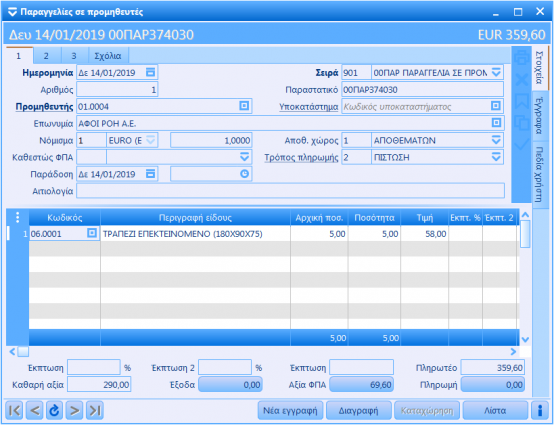
![]() στις γραμμές του παραστατικού εμφανίζονται οι παρακάτω έμμεσες εργασίες.
στις γραμμές του παραστατικού εμφανίζονται οι παρακάτω έμμεσες εργασίες.![]() που υπάρχει στο πεδίο, ανοίγει παράθυρο που σας επιτρέπει την καταχώρηση των στοιχείων του αξιογράφου, είτε το επιλέγετε από σχετική λίστα. Λήξη: Εισάγετε την ημερομηνία λήξης του αξιογράφου. Το πεδίο συμπληρώνεται αυτόματα αν έχει συμπληρωθεί το αντίστοιχο πεδίο κατά την καταχώρηση των στοιχείων του αξιογράφου στο προηγούμενο πεδίο.
που υπάρχει στο πεδίο, ανοίγει παράθυρο που σας επιτρέπει την καταχώρηση των στοιχείων του αξιογράφου, είτε το επιλέγετε από σχετική λίστα. Λήξη: Εισάγετε την ημερομηνία λήξης του αξιογράφου. Το πεδίο συμπληρώνεται αυτόματα αν έχει συμπληρωθεί το αντίστοιχο πεδίο κατά την καταχώρηση των στοιχείων του αξιογράφου στο προηγούμενο πεδίο.
